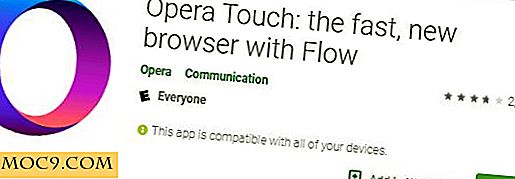3 Χρήσιμες συμβουλές και κόλπα του VIM Editor για προχωρημένους χρήστες
Αυτό το άρθρο είναι μέρος της σειράς οδηγών χρήσης VIM:
- Ο οδηγός για αρχάριους για να ξεκινήσετε τη χρήση του Vim
- Συντομεύσεις πληκτρολογίου Vim Cheatsheet
- 5 Συμβουλές και κόλπα Vim για έμπειρους χρήστες
- 3 Χρήσιμες συμβουλές και κόλπα του VIM Editor για προχωρημένους χρήστες
- Πώς να μετατρέψετε το Vim σε επεξεργαστή κειμένου
Το Vim είναι αναμφισβήτητα ένας πολύ ισχυρός επεξεργαστής κειμένου. Προσφέρει μια πληθώρα χαρακτηριστικών που σημαίνει ότι η μελέτη και η ανάμνηση κάθε λειτουργικότητας του Vim δεν είναι πρακτικά δυνατή. Αλλά αυτό που μπορούμε να κάνουμε είναι τουλάχιστον να συνεχίσουμε να μαθαίνουμε τρόπους να κάνουμε πράγματα έτσι ώστε η εμπειρία μας με τον εκδότη να συνεχίζει να βελτιώνεται με το χρόνο.
Με αυτό κατά νου, σε αυτό το άρθρο θα συζητήσουμε μερικές συμβουλές / κόλπα επεξεργαστή Vim που απευθύνονται σε προηγμένους χρήστες.
Σημείωση : Αν είστε εντελώς νέοι στο Vim, μπορείτε πρώτα να ξεκινήσετε τον οδηγό μας για να ξεκινήσετε. Για όσους μόλις αρχίσαμε να χρησιμοποιούμε τον επεξεργαστή, είμαι βέβαιος ότι το cheatsheet των συντομεύσεων πληκτρολογίου Vim θα είναι εξαιρετικά χρήσιμο για εσάς. Και αν είστε ήδη έμπειρος χρήστης, ίσως θελήσετε επίσης να μάθετε μερικές συμβουλές και κόλπα για έμπειρους χρήστες.
Λάβετε υπόψη ότι όλες οι συμβουλές που αναφέρονται σε αυτό το άρθρο έχουν εξηγηθεί ως επί το πλείστον χρησιμοποιώντας κατανοητές καταστάσεις που είναι εύκολα κατανοητές, καθώς έρχονται πραγματικά χρήσιμες κατά την ανάπτυξη λογισμικού. Αλλά αυτό δεν σημαίνει ότι οι κανονικοί χρήστες (που δεν είναι κωδικοποιητές και χρησιμοποιούν Vim για γενική επεξεργασία κειμένων) δεν μπορούν να τα χρησιμοποιήσουν στη δουλειά τους.
1. Ορίστε συγκεκριμένες μεταβλητές αρχείου
Μπορεί να υπάρχουν στιγμές που - σε ένα συγκεκριμένο αρχείο - θα θέλατε οποιοδήποτε χαρακτήρα καρτέλας που πληκτρολογείτε να αντικατασταθεί από κενά. Ή ίσως θέλετε ένα αρχείο πηγαίου κώδικα να χρησιμοποιεί δύο κενά διαστήματα, ακόμη και αν η προεπιλεγμένη εσοχή του εκδότη έχει οριστεί σε τέσσερα κενά.
Βασικά μιλάμε για αλλαγές που αφορούν το αρχείο εδώ. Υπάρχει μια λειτουργία που παρέχει η Vim η οποία σας επιτρέπει να αλλάξετε ορισμένες ρυθμίσεις μόνο για ένα συγκεκριμένο αρχείο. Αυτό το χαρακτηριστικό ονομάζεται "Modeline".
Για παράδειγμα, για να βεβαιωθείτε ότι κάθε καρτέλα που πληκτρολογείτε αντικαθίσταται από κενά, το μόνο που έχετε να κάνετε είναι να προσθέσετε το ακόλουθο μοντέλο στις πρώτες ή τελευταίες γραμμές του συγκεκριμένου αρχείου:
# vim: set expandtab:
Και για να αλλάξετε την εσοχή από προεπιλογή (4) σε 2, χρησιμοποιήστε το ακόλουθο μοντέλο στο αρχείο προέλευσης:
// vim: noai: ts = 2: sw = 2
Ακολουθούν ορισμένα σημαντικά σημεία που πρέπει να έχετε κατά νου όταν χειρίζεστε μοντέλα:
- Τα μοντέλα θα πρέπει να προστεθούν μόνο στην πρώτη ή στις τελευταίες πέντε γραμμές του αρχείου.
- Η επιλογή "Μοντέλο" πρέπει να ρυθμιστεί (
:set modeline) στη σειρά αρχείων ".vimrc" για να εκμεταλλευτεί αυτή τη λειτουργία. - Η λειτουργία είναι απενεργοποιημένη από προεπιλογή κατά την επεξεργασία ως root.
Για περισσότερες πληροφορίες, ανατρέξτε στην επίσημη τεκμηρίωση του χαρακτηριστικού.
2. Λήξη λέξεων-κλειδιών
Καθώς αρχίζετε να γράφετε όλο και πιο σύνθετο κώδικα ή αρχίζετε να εργάζεστε σε αρχεία μεγάλων πηγών, ασχολείστε με πολλά ονόματα μεταβλητών. Μερικές φορές δεν είναι εύκολο να θυμηθείτε όλα τα ονόματα, οπότε κάθε φορά που πρέπει να γράψετε ένα μεταβλητό όνομα, συνήθως το αντιγράφετε από εκεί που έχει ήδη χρησιμοποιηθεί.
Ευτυχώς, με τον Vim μπορείτε να γράψετε μόνο μερικά αρχικά γράμματα της μεταβλητής. Χωρίς να αφήνετε τη λειτουργία Εισαγωγή, πιέστε "Ctrl + n" ή "Ctrl + p" για να δείτε μια λίστα με λέξεις-κλειδιά που ταιριάζουν. Παρόλο που το "Ctrl + n" χρησιμοποιείται για την εισαγωγή της επόμενης λέξης που ταιριάζει, το "Ctrl + p" σας δίνει μια λίστα με προηγούμενες λέξεις που ταιριάζουν.
Εδώ είναι αυτό το χαρακτηριστικό σε δράση.
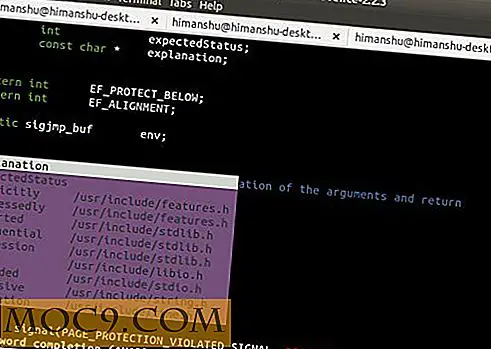
Όπως είναι σαφές από την παραπάνω εικόνα, η λίστα που εμφανίζεται περιέχει επίσης λέξεις από άλλα αρχεία προέλευσης. Για περισσότερες πληροφορίες σχετικά με αυτό το χαρακτηριστικό, head here.
3. Αναζήτηση
Ας υποθέσουμε ότι εντοπίζετε τον εντοπισμό σφαλμάτων στον κώδικα σας και ως μέρος αυτού θα πρέπει να δείτε γρήγορα όλες τις εμφανίσεις μιας μεταβλητής σε ένα αρχείο. Ένας συνήθως χρησιμοποιούμενος τρόπος για να γίνει αυτό είναι να βγείτε από τη λειτουργία Εισαγωγή, γράψτε /[var-name], πατήστε Enter και, στη συνέχεια, πηγαίνετε προς τα εμπρός χρησιμοποιώντας τα πλήκτρα "n" και "p".
Δεν υπάρχει πρόβλημα με την προαναφερθείσα προσέγγιση, per se, αλλά υπάρχει ένας ελαφρώς πιο εύκολος και ταχύτερος τρόπος για να κάνετε αυτό το είδος αναζήτησης. Γι 'αυτό, πρώτα πρέπει να βεβαιωθείτε ότι είστε εκτός λειτουργίας εισαγωγής και ότι ο δρομέας βρίσκεται κάτω από τη λέξη / μεταβλητή που προσπαθείτε να κάνετε αναζήτηση, η οποία δεν είναι χρονοβόρα καθόλου. Και στη συνέχεια, το μόνο που έχετε να κάνετε είναι να πατήσετε "Shift + *".
Κάντε αυτό επανειλημμένα και ο συντάκτης θα σας μεταφέρει γρήγορα σε όλα τα μέρη όπου χρησιμοποιείται η λέξη / μεταβλητή στο αρχείο.
συμπέρασμα
Αν και απευθύνονται σε προηγμένους χρήστες, οι συμβουλές / κόλπα που συζητούνται εδώ δεν είναι δύσκολο να κατανοηθούν και να χρησιμοποιηθούν. Εάν τα βασικά σας είναι σαφή, μπορείτε πραγματικά να επωφεληθείτε από αυτά. Περιττό να πούμε, όπως και με κάθε νέο χαρακτηριστικό ή έννοια, πρέπει να εξασκηθείτε σε αυτές τις συμβουλές για να τις κάνετε συνήθεια.